Har du någonsin undrat hur man laddar ner appar utan kreditkortsinformation? Apple tillhandahåller ett allt-i-ett-konto för alla enheter, e-postmeddelanden, iCloud, för att köpa låtar, filmer och TV-program från iTunes eller Musik/TV/bokbutiker och för att ladda ner och köpa alla typer av appar från App Store på iPhone, iPod Touch, iPad och till och med på din Mac.
Det är enkelt att skaffa ett Apple-ID men att skapa ett Apple-ID utan kreditkort eller någon definierad betalningsmetod är lite knepigt.
Metoden att skapa ett Apple-ID på din dator, iPhone, iPod Touch och iPad fungerar med samma knep; allt du behöver göra är att ladda ner en gratis app på din enhet innan du skapar ett konto, och den skapar ett Apple-ID utan debet, PayPal eller kreditkort.
Men om du är arrangör för en familjedelningsgrupp kräver Apple alltid en betalningsmetod, antingen ett kreditkort, PayPal eller betalkort. Och Apple behöver också en betalningsmetod när du skapar ett konto för dina barn.
Så här kan du skapa och underhålla ett Apple-ID gratis. Denna metod fungerar också för personer som redan har ett Apple-ID också!
Innehåll
- relaterade artiklar
- Tumregeln för Apple ID-betalningsmetoder
-
Om du inte redan har ett Apple-ID
- Skapa ett Apple-ID utan betalningsmetod eller kreditkort på din iPhone, iPad eller iPod
-
Skapa ett Apple-ID utan kreditkort eller betalningsmetod på en Mac- eller Windows-dator
- 1: Öppna Mac App Store eller iTunes Store på din dator
- 2: Hitta en gratis app eller ett gratis objekt
- 3: Tryck på knappen Hämta och installera eller ladda ner det kostnadsfria objektet
- 4: När du uppmanas att logga in med ett Apple-ID trycker du på Skapa Apple-ID
- 5: När du kommer till betalningsmetoden väljer du Ingen
- 6: Verifiera informationen om ditt Apple-ID
- Fick du inte Apples verifieringsmail?
- Ser du inte Ingen som ett alternativ för betalningsmetod?
-
Har du redan ett Apple-ID? Inga problem!
- Ta bort din Apple-ID-betalningsinformation på iPhone och iPad
- Ta bort din Apple-ID-betalningsinformation på en Mac
- Ta bort din Apple-ID-betalningsinformation på en Windows-dator
- Relaterade inlägg:
relaterade artiklar
- Hur man ändrar eller tar bort betalningsinformation från App Store
- Inget Inget alternativ när du ställer in Apple ID-betalning?
- Hantera ditt Apple ID med hjälp av Apple ID-profil på iPhones, iPads
- Hur man tar bort ett Apple-ID
- Åtgärda inaktiverat Apple-ID
- Frågor och svar: Ditt Apple-ID har inaktiverats, hur man återställer det
Tumregeln för Apple ID-betalningsmetoder
Om du inte har ett Apple-ID, du kan skapa ett Apple-ID utan betalningsmetod.
Om du redan har ett Apple-ID, du kan ta bort betalningsmetoder från ditt befintliga Apple-ID efter att du loggat in på App Store, iTunes Store eller Apple Books.
Om du är familjearrangör, måste du ha minst en betalningsmetod registrerad.
Om du är ett barn under 13 år, Apple kräver en betalningsmetod för att skapa konton för barn.
Om du inte redan har ett Apple-ID
Skapa ett Apple-ID utan betalningsmetod eller kreditkort på din iPhone, iPad eller iPod
- Öppna App Store-appen
- Sök efter en gratis app och tryck på Skaffa sig
- När du blir ombedd att logga in med ett Apple-ID trycker du på Skapa nytt Apple-ID
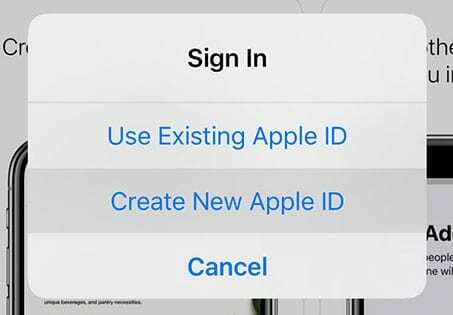 Välj alternativet skapa nytt Apple-ID.
Välj alternativet skapa nytt Apple-ID. - Om du inte ser alternativet att skapa ett nytt Apple-ID, kontrollera om du redan är inloggad på App Store, iTunes Store, Apple Books eller iCloud med ett befintligt Apple-ID
- Välja Ingen när du tillfrågas om betalningsmetod.
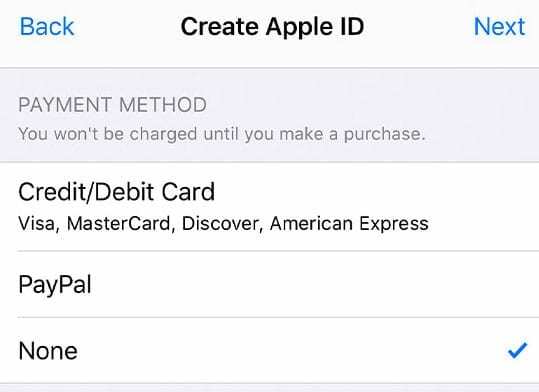
Välj ingen för din betalningsmetod när du ställer in ett nytt Apple-ID - Du måste verifiera ditt Apple-ID innan du kan använda det.
- Verifiera din information med ett pålitligt telefonnummer om du väljer att använda tvåfaktorsautentisering
- Eller verifiera ditt Apple-ID via e-post
Skapa ett Apple-ID utan kreditkort eller betalningsmetod på en Mac- eller Windows-dator
Om du konfigurerar ett Apple-ID för första gången och du inte vill ställa in några betalningsalternativ måste du följa dessa steg för att skapa det med antingen App Store (Macs) eller iTunes (Windows)
Använder du iTunes på Windows?
Följ samma steg som beskrivs – hitta ett gratis objekt i iTunes Store, försök att ladda ner det och följ sedan instruktionerna på skärmen för att skapa ett nytt Apple-ID.
1: Öppna Mac App Store eller iTunes Store på din dator
Se till att du är i ditt hemlands butik genom att bekräfta flaggan som visas. Om det inte är flaggan för landet där du bor klickar du på den och uppdaterar den till ditt nuvarande land.
2: Hitta en gratis app eller ett gratis objekt
På Mac App Store, titta igenom tillgängliga appar för något gratis.
För iTunes, ladda ner något gratis, som en låt. Eller leta efter en gratis film eller TV-program (eller app och bok om det stöds i din iTunes-version)
Använd Spotlight-sökning för att hitta gratisartiklar också!
3: Tryck på knappen Hämta och installera eller ladda ner det kostnadsfria objektet
När du hittar ett gratis föremål klickar du på knappen Hämta.
4: När du blir ombedd att logga in med ett Apple-ID trycker du på Skapa Apple ID
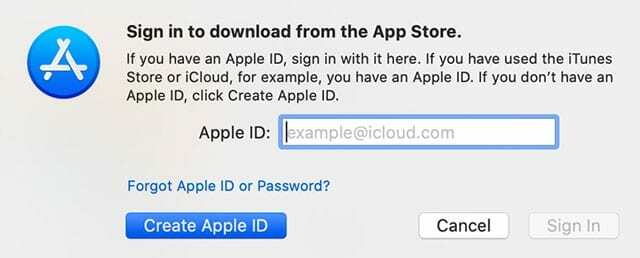
Följ instruktionerna på skärmen och granska och godkänn eventuella användaravtal.
5: När du kommer till betalningsmetoden väljer du Ingen
När du tillfrågas om betalningsinformation väljer du Ingen som betalningsmetod.
Skriv in din adress och annan information och följ sedan instruktionerna på skärmen för att slutföra konfigureringen av ditt Apple-ID.
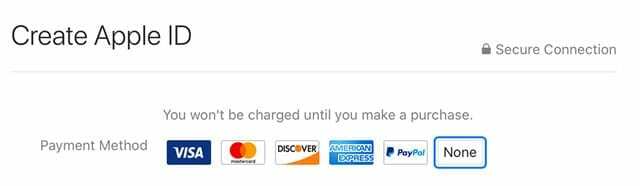
6: Verifiera informationen om ditt Apple-ID
När du har ställt in ett nytt Apple-ID måste du verifiera det. Verifiering krävs innan du kan använda ditt Apple-ID.
Du kan antingen verifiera med ett pålitligt telefonnummer om du väljer att använda tvåfaktorsautentisering eller verifiera ditt Apple-ID via e-post. 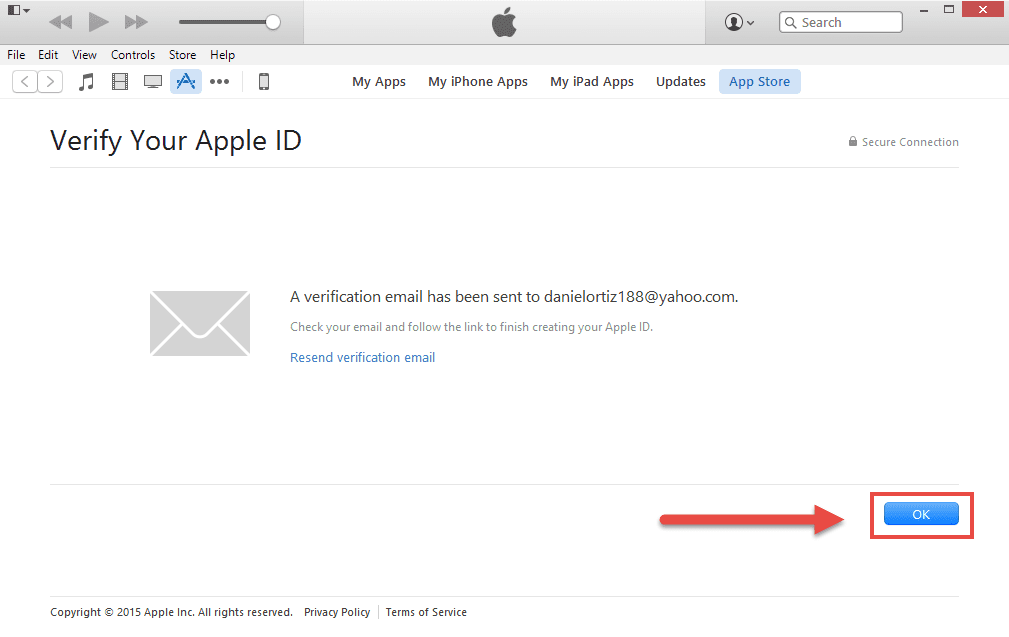
Vi rekommenderar starkt att du skriver ner informationen om ditt Apple-ID inklusive e-post och lösenord på ett papper och sparar det någonstans.
När Apple har verifierat din e-post kan du använda detta Apple-ID på din iPhone, iPod Touch eller iPad. Använd det som ditt iCloud-konto också!
Fick du inte Apples verifieringsmail?
Om du inte fick verifieringsmejlet, leta och sök efter valfritt e-postmeddelande från Apple.
Se till att du kollar din skräppost- eller skräppostmapp också!
Om du behöver skicka den igen, försök att logga in på din Apple ID-kontosida med det Apple-ID: t och tryck på Skicka igen bredvid e-postadressen som du behöver verifiera.
Apple bör skicka ytterligare ett verifieringse-postmeddelande till den adressen.
Om den angivna e-postadressen är felaktig uppdaterar du den så skickar Apple ytterligare ett verifieringse-postmeddelande.
Ser du inte Ingen som ett alternativ för betalningsmetod?
Det finns en mängd olika anledningar till varför Inget inte visas som ett alternativ, allt från prenumerationer till utestående skulder och betalningar på grund av Apple och dess iTunes och App Stores.
Om du inte kan få Inget som ett alternativ, kolla in vår detaljerade artikel om varför och steg du vidtar för att få det här alternativet.
Har du redan ett Apple-ID? Inga problem!
Allt du behöver göra är att ta bort betalningsmetoden för ditt befintliga Apple-ID efter att du har loggat in på iTunes Store, App Store eller iBooks Store.
Då ombeds du bara ange en betalningsmetod när du försöker göra ett köp.
Ta bort din Apple-ID-betalningsinformation på iPhone och iPad
- Knacka Inställningar > Apple ID-profil > Betalning och frakt eller gå till Inställningar > iTunes och App Store > Tryck på ditt Apple-ID > Visa Apple-ID > Hantera betalningar
- Om du använder Familjedelning kan bara familjearrangören uppdatera betalningsinformation
- Ange ditt Apple ID-lösenord
- Tryck på en betalningsmetod och tryck på minustecknet för att ta bort det eller svep och tryck på delete
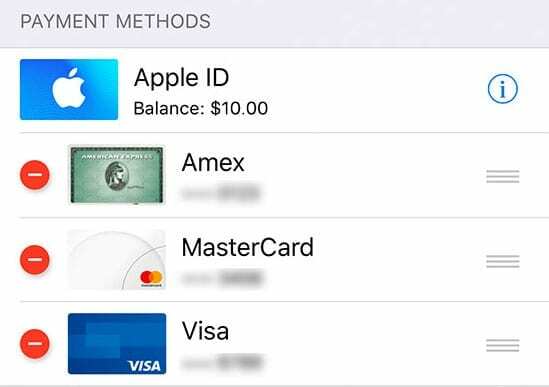
- Tryck Gjort när det är färdigt
Ta bort din Apple-ID-betalningsinformation på en Mac
- Öppna App Store
- Tryck på ditt namn eller Apple-ID
- Klick Visa information
- Klicka bredvid Betalningsinformation Hantera betalningar

- Knacka Redigera bredvid betalningsmetoden och välj sedan Avlägsna
Ta bort din Apple-ID-betalningsinformation på en Windows-dator
- Öppna iTunes
- Välja Konto > Visa mitt konto
- Ange Apple ID-lösenord
- Välj Visa konto
- För att ta bort en betalningsmetod från iTunes.
- Klick Betalningstyp > Redigera
- Endast familjearrangören kan redigera betalningsinformation
- Välj Ingen för att ta bort betalningsmetoden
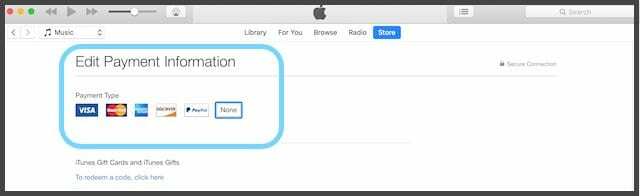
- Tryck på Klar